Windows 11 で windows.old を削除する方法
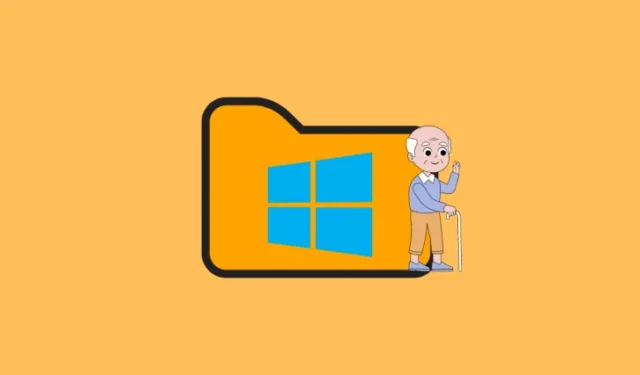
知っておくべきこと
- C: システム ドライブの Windows.old フォルダーには、以前の Windows バージョンの古いシステム ファイルが保存されます。
- [設定] > [システム] > [ストレージ] > [一時ファイル] > [以前の Windows インストール] > [ファイルの削除]から windows.old フォルダーを削除します。
- または、ディスク クリーンアップ ツールを使用して、以前の Windows インストールファイルを削除します。
- コマンド プロンプトの管理者特権のインスタンスで、まず コマンドを使用してフォルダーの所有権を取得します。次に コマンドを使用してフォルダーを削除します。最後に コマンドを使用します。
takeown /F C:\Windows.old /R /Acacls C:\Windows.old\*.* /T /grant administrators:Frmdir /S /Q C:\Windows.old\
Windows 11 はストレージを大量に消費します。オペレーティング システム自体が、64 GB 程度のスペースを占有します。さらに、大きなアプリ、個人ファイル、OS アップデートを追加すると、すぐにスペースが不足してしまい、どうしたらよいか分からなくなってしまいます。
システム ドライブで削除するファイルやフォルダーを探していると、一見無害な windows.old フォルダーに遭遇したことがあるかもしれません。残念ながら、キーを押すだけでは削除できませんDelete。しかし、このフォルダーの何が特別なのでしょうか。なぜこれほど多くのスペースを占有するのでしょうか。また、このフォルダーを削除して貴重なストレージ スペースを回復するにはどうすればよいでしょうか。詳しくは、以下をお読みください。
windows.oldとは何ですか?
windows.old フォルダは、Windows を新しいバージョンにアップグレードするたびに作成されます。このフォルダは、一時ファイル、システム ファイル、およびいくつかの個人ファイルを含む古いバージョンのホームになります。これにより、必要に応じて以前のバージョンの Windows に戻すことができます。ただし、すべてが問題なく動作しており、古いバージョンに戻す予定がない場合は、このフォルダを削除してスペースを回復することをお勧めします。
Windows は、windows.old フォルダーを作成してから 30 日後に自動的に削除しますが、そのスペースが今すぐ必要な場合は、次の方法を使用して完全に削除できます。
Windows 11 で windows.old を削除する 3 つの方法
以下に示す方法はすべて実行が非常に簡単です。いずれかの方法を使用して、Windows 11 の windows.old フォルダーを削除します。
方法1: ストレージセンスを使用する
- 設定アプリを開き( を押す
Win+I)、左側のシステムを選択します。 - 右側で「ストレージ」を選択します。
- ディスク領域が分析されるのを待ちます。完了したら、「一時ファイル」をクリックします。
- 不要になり、問題なく削除できる項目のリストが表示されます。ここで、[以前の Windows インストール]を選択します。
- 上部の「ファイルを削除」をクリックします。
簡単に参照できるビデオガイドはこちらです。
方法2: ディスククリーンアップを使用する
ディスク クリーンアップは、windows.old フォルダやその他の不要なファイルを削除するために使用できるもう 1 つのツールです。これは比較的新しいストレージ センス オプションよりも長く Windows に搭載されていますが、同じように機能します。
- [スタート]を押して、「ディスク クリーンアップ」と入力し、システム ツールを起動します。
- または、Win + R を押して [実行] ボックスを開き、「cleanmgr」と入力して Enter キーを押します。
- システムドライブを選択します。
- 「システムファイルのクリーンアップ」をクリックします。
- ここで、削除する以前の Windows インストールオプションを見つけて選択します。Windows が削除を推奨するその他の一時ファイルを選択することもできます。
- [OK]をクリックします。
- 「ファイルを削除」をクリックして確認します。
- ファイルが削除されるまで待ちます。windows.old フォルダは消えているはずです。
簡単に参照できるビデオガイドはこちらです。
方法3: コマンドプロンプトを使用する
パワー ユーザーの場合、ターミナル アプリを使用して windows.old フォルダーを削除することもできます。方法は次のとおりです。
- コマンド プロンプトの管理者特権インスタンスを開きます (管理者として実行)。
- 次のコマンドを入力して実行します。
takeown /F C:\Windows.old /R /A
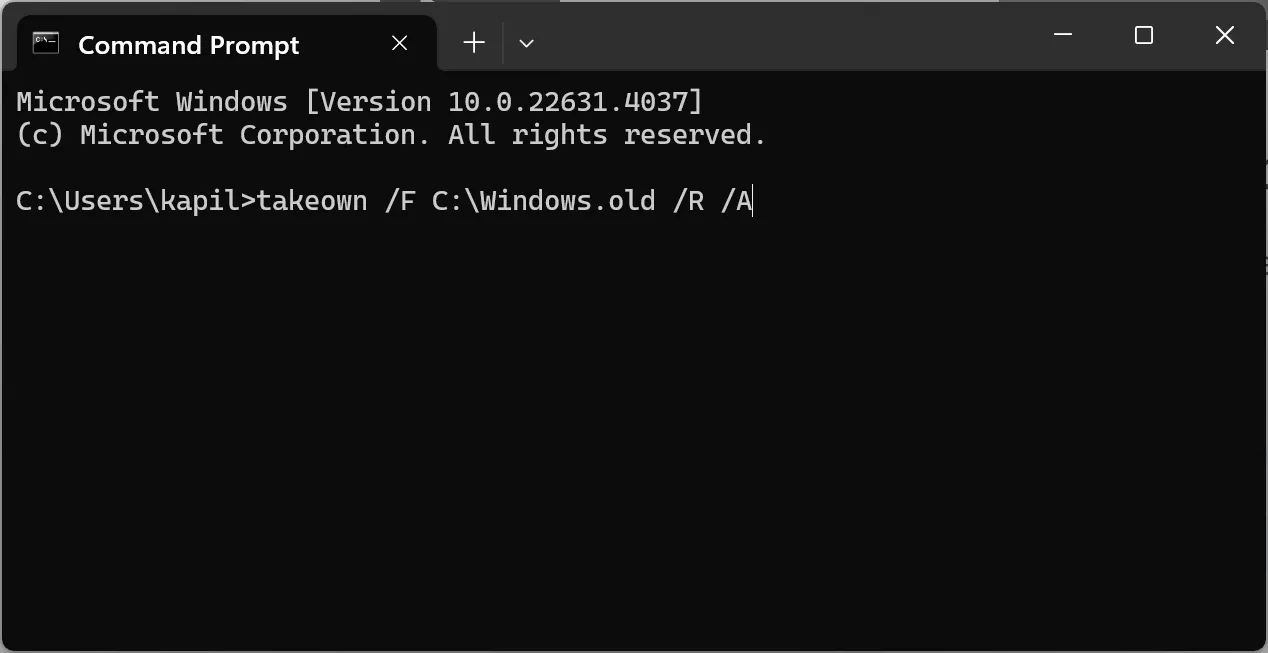
- プロンプトが表示されたら、 と入力します
Y。 - これにより、windows.old フォルダーの所有権を取得して、簡単に削除できるようになります。
- 次のコマンドを入力します:
cacls C:\Windows.old\*.* /T /grant administrators:F
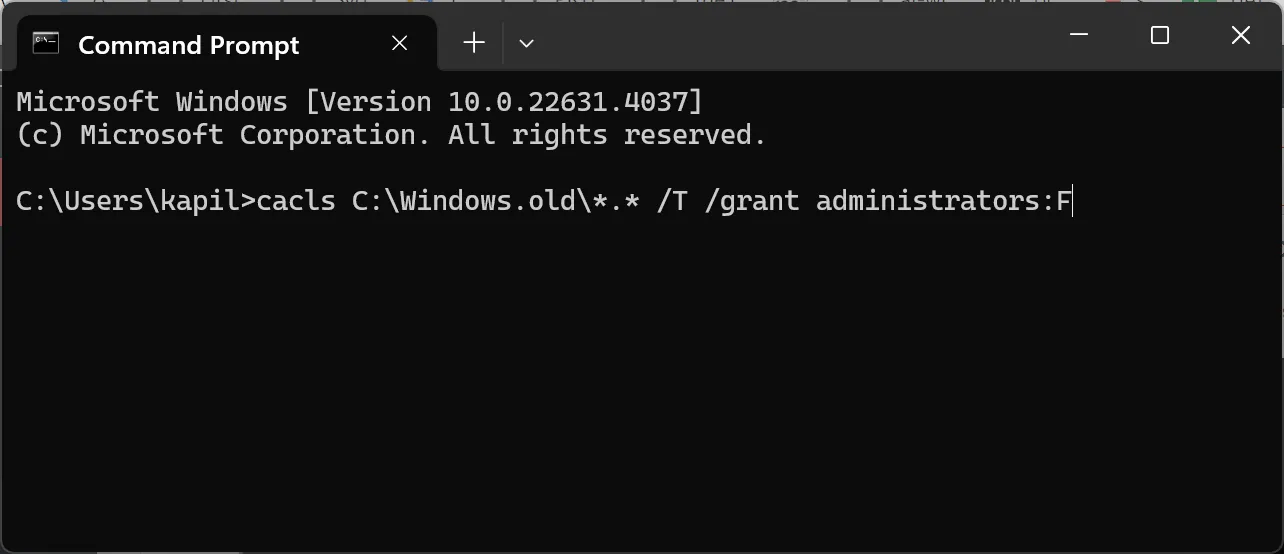
- 最後に次のコマンドを入力します。
rmdir /S /Q C:\Windows.old\
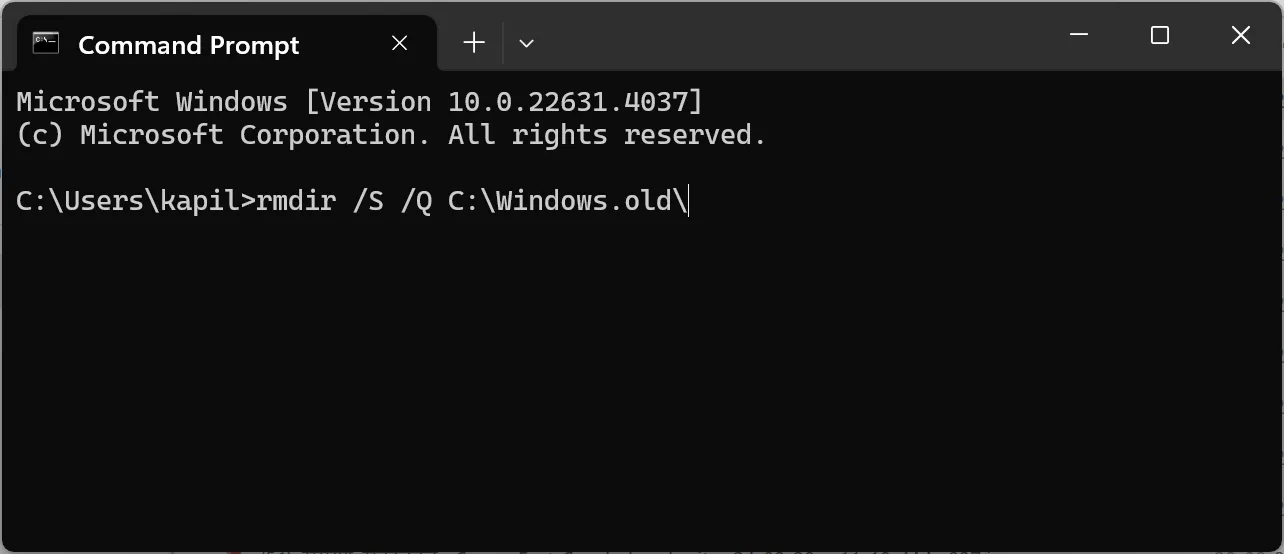
これで、PC 上の windows.old フォルダが削除されました。windows.old フォルダと、Windows で不要になったその他の一時ファイルを削除することで、貴重なストレージ スペースを回復できたことを願っています。また次回お会いしましょう。



ターミナルでやってみたところ、なにやら構文が違う、見つからない等がでたが最後までやったところ、windows.oldがあさっりと削除できました。
ありがとうございます、